
برای اتصال لپتاپ به پروژکتور و مشاهده تصویری با وضوح بالا، میبایست مراحل خاصی را دنبال کنید. ابتدا، نوع کابل مناسب را بر اساس پورتهای لپتاپ و پروژکتور انتخاب کنید. در مرحله بعدی، کابل را به هر دو دستگاه وصل کنید و مطمئن شوید که اتصالات به درستی برقرار شده است. بعد از آن، به تنظیمات نمایش لپتاپ رفته و تنظیمات مربوطه را بهطور صحیح پیکربندی کنید. علاوه بر این، پروژکتور ممکن است نیاز به تنظیمات اضافی داشته باشد؛ در نهایت اطمینان حاصل کنید که پروژکتور به درستی تنظیم شده و تصویر بهدرستی نمایش داده میشود. با انجام این مراحل، میتوانید تصویری واضح و با کیفیت را از لپتاپ خود بر روی پروژکتور مشاهده نمایید.
مزایای اتصال لپتاپ به پروژکتور
یکی از دلایلی که باعث محبوبیت ویدئو پروژکتورها شده، قابلیت آنها در نمایش تصاویر با ابعاد بسیار بزرگ است. علاوه بر این، این دستگاهها توانایی ارائه تصاویری با کیفیت بالا را دارند. به این ترتیب، با اتصال لپتاپ به ویدئو پروژکتور میتوانید بهطور همزمان از تصاویری با کیفیت عالی و ابعاد بزرگ لذت ببرید.
اتصال لپتاپ به پروژکتور بدون سیم و کابل
برای اتصال لپتاپ به ویدئو پروژکتور به صورت بیسیم و بدون استفاده از کابل، روشهای مختلفی وجود دارد، اما روش Miracast یکی از متداولترین آنهاست. این تکنیک بر پایه Wi-Fi Direct عمل میکند و بسیاری از دستگاههای اندرویدی از آن پشتیبانی میکنند. اما باید توجه داشت که دستگاههای با سیستم عامل iOS قادر به استفاده از این روش نیستند. همچنین، تنها لپتاپهایی که دارای ویندوز 8.1 یا 10 هستند، از Miracast پشتیبانی میکنند.

اتصال لپ تاپ به پروژکتور با استفاده از کابل
جهت اتصال لپتاپ به پروژکتور، ابتدا باید مطمئن شوید که لپتاپ و پروژکتور شما به درستی تنظیم شدهاند. این کار به شما این امکان را میدهد که محتوای لپتاپ را به صورت واضح و بزرگتر روی صفحه پروژکتور مشاهده کنید. انتخاب کابل مناسب (HDMI، VGA، DisplayPort) و انجام تنظیمات صحیح روی هر دو دستگاه از مراحل کلیدی این فرآیند است.
- اتصال لپ تاپ به پروژکتور با کابل DVI
اگر لپتاپ و ویدئو پروژکتور شما هر دو دارای پورت DVI هستند، میتوانید از کابل DVI استاندارد برای اتصال آنها به یکدیگر استفاده کنید. در صورتی که لپتاپ شما پورت DVI ندارد، میتوانید با استفاده از یک آداپتور مناسب، از کابل DVI به HDMI برای برقراری ارتباط بین لپتاپ و پروژکتور استفاده کنید.
- اتصال لپتاپ به پروژکتور با کابل VGA
برای اتصال ویدئو پروژکتور به لپتاپ با استفاده از کابل VGA، ابتدا لپتاپ را روشن کنید. سپس کابل VGA را به پورت VGA لپتاپ و طرف دیگر آن را به ویدئو پروژکتور وصل کنید. بعد از اتصال کابلها، ویدئو پروژکتور را روشن کرده و درپوش آن را بردارید و لنز را باز کنید. با این کار، ویدئو پروژکتور باید به سرعت تصویر لپتاپ را نمایش دهد و آماده استفاده خواهد بود.

- نحوه اتصال لپتاپ به پروژکتور با کابل HDMI
ابتدا بررسی کنید که لپتاپ و ویدئو پروژکتور هر دو دارای پورت HDMI هستند. با توجه به فاصله نصب، کابل HDMI مناسب را انتخاب کنید. سپس لپتاپ را به شارژر وصل کرده و کابل را به درگاههای HDMI هر دو دستگاه متصل کنید. بعد از روشن کردن هر دو دستگاه، بررسی کنید که آیا اتصال به درستی برقرار شده است یا خیر. کابلهای HDMI برای پروژکتورهای بازی و انتقال تصاویر با کیفیت بالا و سرعت بیشتر بسیار مفید هستند.
- اتصال لپتاپ به پروژکتور با کابل USB-C
بسیاری از دستگاهها، از جمله ویدئو پروژکتورهای کوچک، به خاطر طراحی فشردهشان دارای پورت میکرو USB هستند که میتوانند با پورت USB-C سازگار شوند. اگر لپتاپ شما برای خروجی ویدئو از پورت USB-C استفاده میکند و ویدئو پروژکتور شما ورودی USB-C دارد، میتوانید با استفاده از یک کابل USB-C، آنها را به طور مستقیم به هم متصل کنید. در غیر این صورت، میتوانید از یک داک با پورت HDMI یا یک آداپتور USB-C به HDMI برای اتصال این دو دستگاه استفاده کنید.
همچنین پیشنهاد میشود مقاله راهنمای خرید ویدئو پروژکتور و بررسی انواع ورودی آن را نیز مطالعه نمایید.
نحوه اتصال به ویدئو پروژکتور در ویندوز
برای اتصال لپتاپ یا کامپیوتر ویندوز 10 به ویدئو پروژکتور، مراحل زیر را دنبال کنید:
- اطمینان حاصل کنید که لپتاپ و ویدئو پروژکتور هر دو به شبکه Wi-Fi مشترک متصل هستند.
- ویدئو پروژکتور را روشن کرده و منبع ورودی مناسب را انتخاب کنید.
- در لپتاپ ویندوز 10 خود، روی آیکون Action Center در گوشه پایین سمت راست کلیک کنید.
- در منوی Quick Actions، گزینه Connect را انتخاب کنید.
- پروژکتور را از لیست دستگاههای موجود برگزینید.
- اگر از شما درخواست رمز عبور شد، اطلاعات شبکه وای فای خود را وارد کنید.
- لپتاپ شما باید به طور بیسیم به ویدئو پروژکتور متصل شود. در صورت نیاز، تنظیمات نمایشگر را به دلخواه تنظیم کنید.
- همچنین، میتوانید از گزینه Add a device در بخش Bluetooth and other devices برای اتصال استفاده کنید.
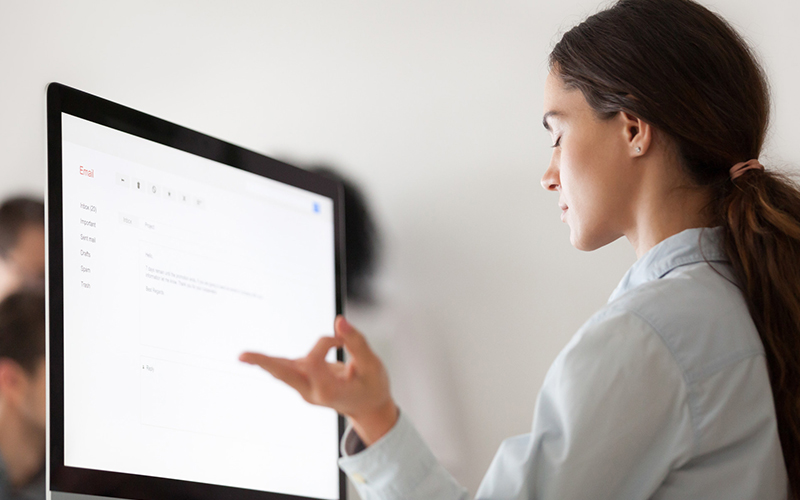
اتصال مک بوک به ویدیو پروژکتور بدون سیم
برای اتصال بیسیم لپتاپ مک به ویدئو پروژکتور، مراحل زیر را دنبال کنید:
- نخست اطمینان حاصل کنید که مک و ویدئو پروژکتور هر دو به یک شبکه Wi-Fi متصل هستند.
- ویدئو پروژکتور را روشن کنید و ورودی مناسب را انتخاب کنید.
- در مک، به منوی Apple بروید و سپس System Preferences را انتخاب کنید.
- روی Displays کلیک کرده و از منوی کشویی AirPlay Display، ویدئو پروژکتور را انتخاب کنید.
- در صورت نیاز، رمز عبور شبکه وای فای خود را وارد کنید.
- حالا مک شما باید به صورت بیسیم به ویدئو پروژکتور متصل شده باشد. در صورت نیاز، تنظیمات نمایشگر را تنظیم کنید.
- در صورتی که ویدئو پروژکتور از AirPlay پشتیبانی نمیکند، ممکن است نیاز به استفاده از مبدل بیسیم یا اتصال با کابل HDMI یا VGA داشته باشید.
سخن پایانی
با استفاده از پروژکتورهای مدرن، میتوانید به راحتی محتواهای مختلف را تماشا کنید. این پروژکتورها گزینههای متنوعی برای اتصال دارند که این امکان را فراهم میآورد تا دستگاههای مختلفی را به آنها متصل کنید و مخاطبان بیشتری از نمایش لذت ببرند. اتصال پروژکتور به لپتاپ بسته به نوع پورتهای موجود روی لپتاپ ساده است. اگر لپتاپ شما دارای پورت HDMI است، معمولاً نیازی به آداپتور نخواهید داشت؛ چرا که بسیاری از پروژکتورها نیز از این پورت پشتیبانی میکنند. همچنین، در صورتی که هر دو دستگاه به پورت VGA مجهز باشند، استفاده از آداپتور ضروری نخواهد بود. جهت کسب اطلاعات بیشتر برای خرید کارتریج لیزر رنگی اچ پی و به علاوه آشنایی بیشتر ، میتوانید با کارشناسان ما در دیجی کارتریج تماس حاصل فرمایید و یا از طریق سایت با ما در ارتباط باشید.



دیدگاهتان را بنویسید